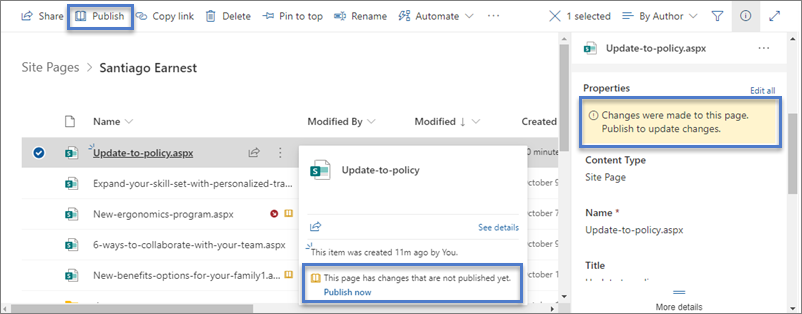Moderne pagina's in SharePoint bieden u veel van dezelfde mogelijkheden als pagina's op klassieke publicerende sites. Wanneer een SharePoint moderne pagina isgemaakt, kan deze worden bewerkt, opgeslagen, gepubliceerd en gedeeld. Een pagina kan ook worden verwijderd of teruggezet naar een andere versie. U kunt ook een inhoudsgoedkeuringsstroom instellen.
Opmerking: Sommige functionaliteit wordt geleidelijk geïntroduceerd bij organisaties die hebben gekozen voor het Targeted Release-programma. Dit betekent dat u bepaalde functies nog niet kunt zien of dat de functies er anders uit kunnen zien dan beschreven in de Help-artikelen.
In dit artikel
Levenscyclus van pagina's
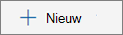
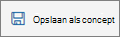

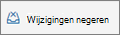

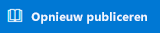
Opmerking: De knop Opnieuw publiceren is alleen beschikbaar wanneer u SharePoint in Microsoft 365. Deze knop is niet beschikbaar inSharePoint Server-abonnementseditie of SharePoint Server 2019.
Levenscyclus van pagina's met goedkeuring van inhoud
De levenscyclus van een pagina met inhoudsgoedkeuring is net iets anders, omdat een pagina door iemand moet worden goedgekeurd voordat deze kan worden gepubliceerd. De goedkeurders moeten site-eigenaren zijn of personen met volledige controle of machtigingen voor bewerken voor de site.
Hieronder volgen aanvullende stadia voor het publiceren van pagina's wanneer de goedkeuring van inhoud is ingeschakeld met Flow. Hier worden geen stappen opgenomen voor goedkeuringsstromen waarvoor meerdere goedkeurders zijn vereist of voor aangepaste goedkeuringsstromen.

Goedkeuring in behandeling Totdat een pagina is goedgekeurd, blijft deze in behandeling.
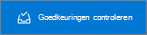
Gepubliceerd Wanneer een pagina is goedgekeurd, wordt deze gepubliceerd en ingecheckt als een 'hoofdversie' en wordt 'live' weergegeven, wat betekent dat iedereen die uw site kan bekijken, de pagina kan bekijken.
De aanbevolen manier om inhoudsgoedkeuring te gebruiken voor moderne pagina's is het gebruik van Microsoft Flow. Zie Paginagoedkeuring configureren voor meer informatie over hoe u dit doet.
Zie Goedkeuring vereisen van items in een sitelijst of bibliotheek als u de klassieke methode wilt gebruiken voor het vereisen van goedkeuring in een bibliotheek.
Wie kunt u een pagina bewerken?
Iedereen aan wie u bewerkingsmachtigingen hebt gegeven, kan een pagina bewerken. Op een teamsite heeft het toevoegen van iemand aan de teamsitegroep standaard bewerkingsmachtigingen. Op een communicatiesite kunnen alleen site-eigenaren en personen die u machtigingen voor bewerken hebt gegeven, bewerken.
Wanneer u op Bewerken op een pagina klikt, wordt de pagina uitgecheckt, wat betekent dat niemand anders deze kan bewerken, tenzij u de pagina ops slaan en sluiten, wijzigingen negeren of de pagina publiceert. Met elk van deze acties wordt de pagina opnieuw gecontroleerd.
Wanneer iemand per ongeluk een pagina uitcheckt of vergeet wijzigingen op te slaan en te sluiten of te publiceren, wordt de pagina automatisch op- en gesloten na 5 minuten inactiviteit.
Twee personen kunnen dezelfde pagina niet tegelijk bewerken. Als een persoon een pagina heeft geopend om te bewerken en een andere persoon de pagina probeert te bewerken, wordt een bericht weergegeven dat de pagina wordt bewerkt door iemand anders. U kunt de persoon die de pagina heeft geopend voor bewerken vragen om de pagina 'los te laten' door wijzigingen op te slaan en te sluiten, wijzigingen te negeren of te publiceren. Een uitzondering is dat als de pagina 5 minuten lang geen activiteit heeft, de bewerkingssessie automatisch wordt uitgevoerd en de pagina wordt 'ontgrendeld'.
Een site-eigenaar heeft een extra optie om het uitchecken te overschrijven van de persoon die de pagina bewerkt.
Pagina's zoeken
Pagina's worden opgeslagen in de bibliotheek Pagina's, die u kunt openen door in de navigatie op Pagina's te klikken. Als Pagina's niet wordt weergegeven in navigatie, kunt u naar Site-instellingen 
Een vorige versie herstellen
-
Ga naar de bibliotheek Pagina's voor de site.
-
Klik met de rechtermuisknop op de spatie tussen de paginanaam en de datum en klik vervolgens in het menu op Versiegeschiedenis. Het kan zijn dat u door het menu moet schuiven om Versiegeschiedenis te zien.
Als versiegeschiedenis niet wordt weergegeven, klikt u op het beletselspijf(...) in het dialoogvenster en klikt u vervolgens op Versiegeschiedenis.
U ziet een lijst met versies van het bestand.
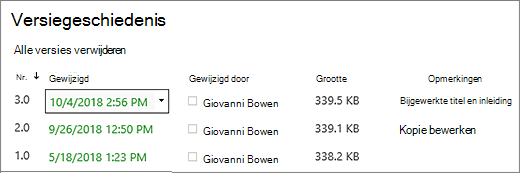
-
Plaats de muisaanwijzer in het dialoogvenster Versiegeschiedenis naast de versie die u wilt herstellen en klik op de pijl-omlaag aan de rechterkant om een lijst met opties weer te geven.
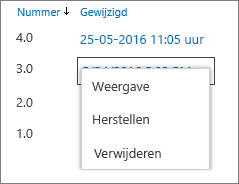
Klik op Herstellen.
-
Klik op OK om de huidige versie te herstellen zodat deze de meest recente versie wordt.
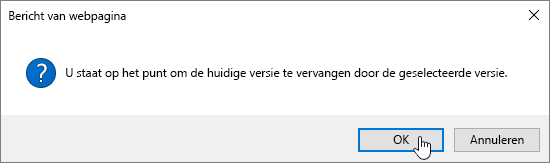
Opmerking: De eerdere versie die u zojuist hebt hersteld, wordt niet verwijderd in SharePoint. Er wordt een kopie gemaakt die wordt ingesteld als de meest recente versie.
Pagina's in- en uitchecken vanuit de bibliotheek Pagina's
U wordt aangeraden de opdrachten Bewerken, Opslaan en sluiten, Wijzigingen negeren en Publiceren op de pagina te gebruiken om het in- en uitchecken van pagina's te beheren. U kunt pagina's echter handmatig in- en uitchecken met dezelfde stappen die u in elke documentbibliotheek zou gebruiken. Zie Bestanden uitchecken of inchecken ineen documentbibliotheek voor meer informatie.
Een pagina ongedaan maken
Als u niet meer wilt dat uw pagina door anderen wordt bekeken, kunt u de publicerende pagina ongedaan maken:
-
Ga naar de bibliotheek Pagina's voor de site.
-
Selecteer de pagina die u wilt verwijderen.
-
Klik op de drie puntjes (...) en klik vervolgens op Meer.
-
Klik op Publiceren ongedaan maken.
Als u het publiceren ongedaan maakt, wordt de pagina weer in een concepttoestand geplaatst, zodat deze niet kan worden weergegeven. De pagina wordt echter nog steeds weergegeven in zoekresultaten. Als u dit niet wilt, moet u ook machtigingen van de pagina verwijderen:
-
Ga naar de bibliotheek Pagina's voor de site.
-
Klik op de drie puntjes (...) en klik vervolgens op Meer.
-
Klik op Eigenschappen.
-
Klik bovenaan op Gedeeld meten klik vervolgens op Delen stoppen.
Publiceren vanuit de bibliotheek Pagina's
U kunt niet alleen publiceren, posten en opnieuw publiceren vanaf de pagina zelf, maar u kunt ook een pagina of nieuwsbericht selecteren en rechtstreeks publiceren op de opdrachtbalk Pagina's en op de bestandskaart die wordt weergegeven wanneer u de muisaanwijzer op een bestand plaatst. Daarnaast ziet u een bericht in het deelvenster Paginadetails, evenals een geel, geopend boekpictogram naast de bestandsnaam die aangeeft of een pagina is bijgewerkt (met wijzigingen in inhoud of eigenschappen) en moet worden gepubliceerd.